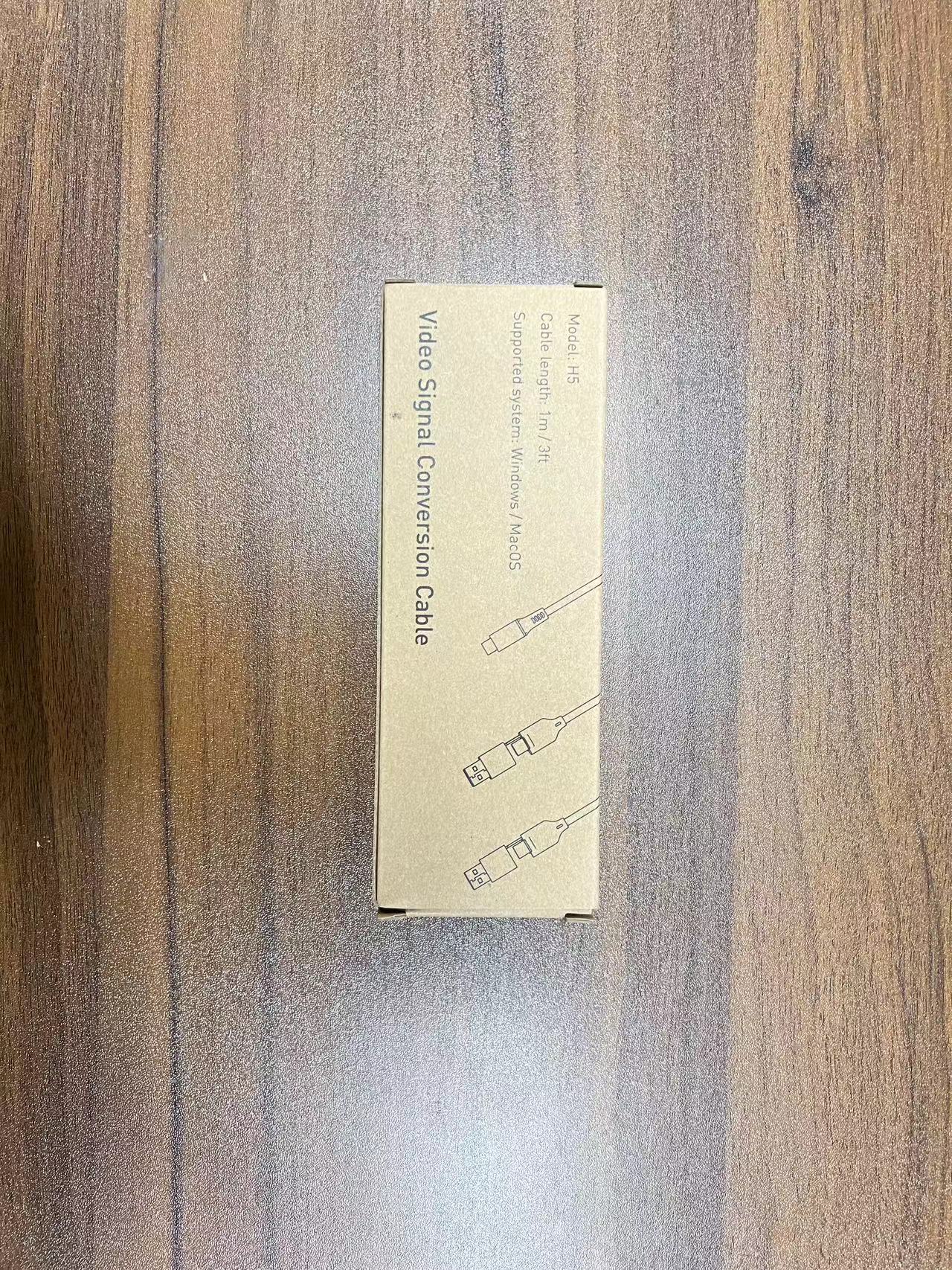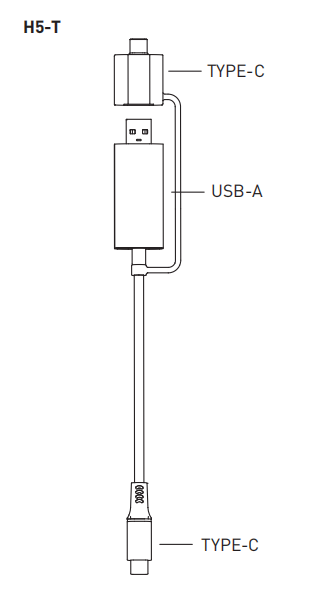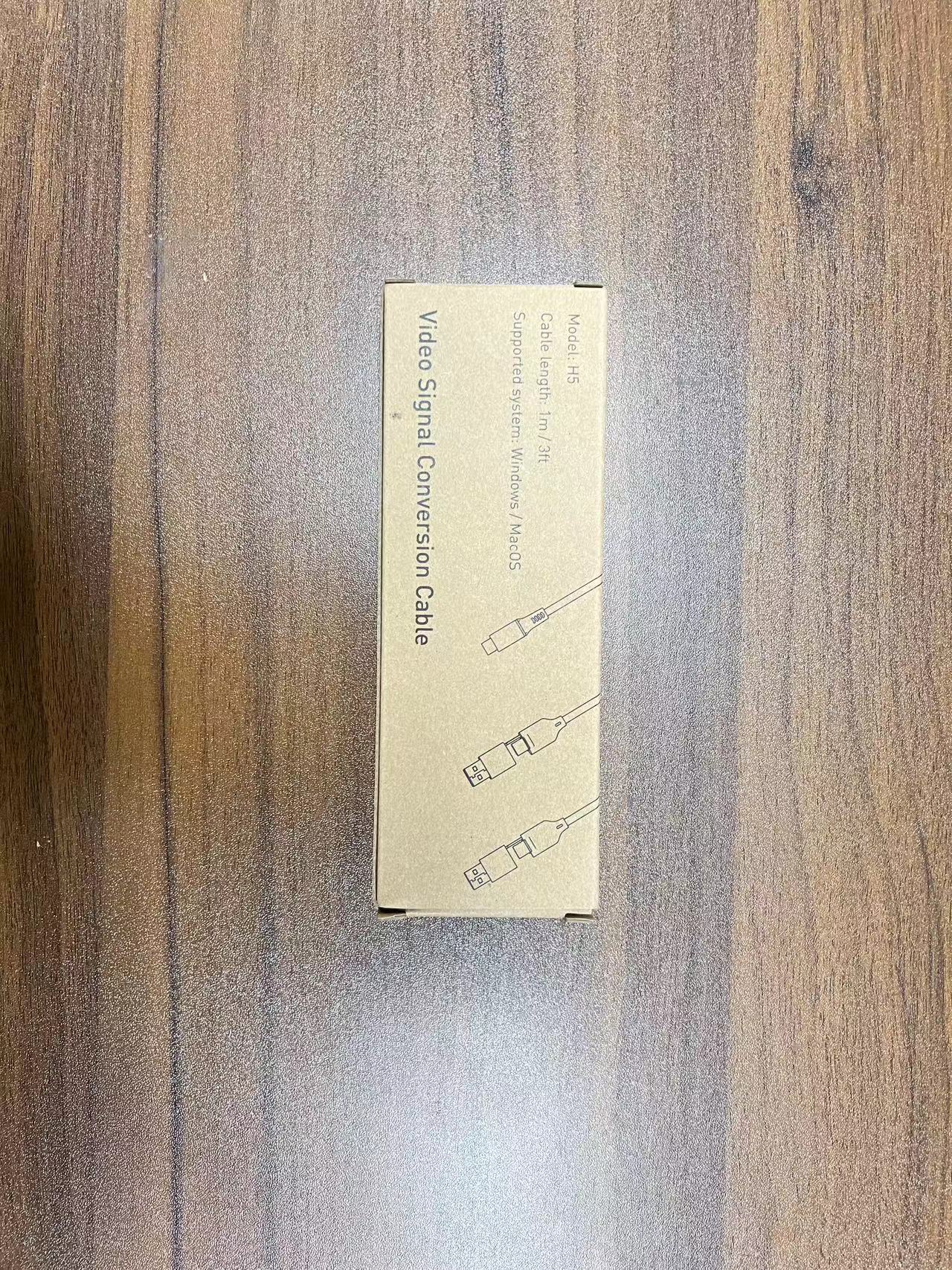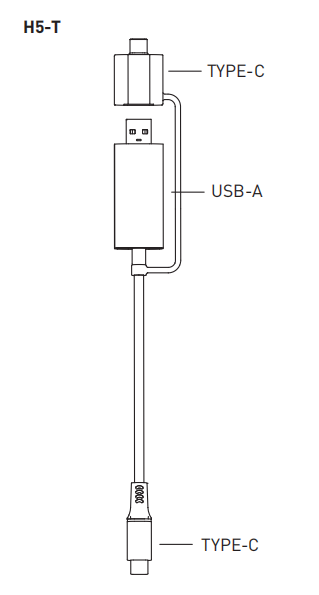Kwumsy
Kabel do transmisji wideo wysokiej rozdzielczości Kwumsy H5
Kabel do transmisji wideo wysokiej rozdzielczości Kwumsy H5
Nie można załadować gotowości do odbioru
Wprowadzenie do produktu
H5 to kabel USB do konwersji danych na sygnał wideo, który umożliwia łatwe podłączenie interfejsu USB komputera stacjonarnego lub laptopa do urządzeń wyświetlających o wysokiej rozdzielczości . Umożliwia to oglądanie filmów lub pokazów slajdów w wysokiej rozdzielczości i cieszenie się bardziej wciągającą muzyką na dużych ekranach, takich jak telewizory HD, projektory, przenośne ekrany i inne urządzenia z portami wejściowymi HDMI/MINI HDMI/TYPE-C.
Cechy produktu
- Obsługuje wyjście wideo USB dla komputerów stacjonarnych i laptopów
- Obsługuje interfejsy wideo: HDMI/MINI HDMI/TYPE-C
- Obsługuje funkcje wyświetlania: wyświetlacz rozszerzony/wyświetlacz lustrzany
- Rozdzielczość wyjściowa: obsługuje 1080P
- Obsługuje komputerowe systemy operacyjne: systemy operacyjne Windows/MAC
Specyfikacje produktu
- Długość kabla: 1 metr
- Rozdzielczość: 1920*1080P
- Obsługiwane systemy: Windows / MAC
- H5-H waga: 55g
Link do pobrania sterownika H5:
https://drive.google.com/file/d/10F8wgD9AUTJsBntdvvb1NOECPnQcal5n/view
Opis modelu

Połączenie produktu
Jeśli interfejs wideo Twojego ekranu jest interfejsem TYPE-C (USBC z DP), musisz wybrać model H5-T.

Uwaga: Port wyjściowy H5 TYPE-C można podłączyć wyłącznie do urządzeń TYPE-C wyprodukowanych przez naszą firmę!
Instalacja sterownika
Do instalacji sterownika dla systemu Windows
Zlokalizuj plik instalacyjny sterownika „USB Display” na swoim komputerze, kliknij dwukrotnie, aby zainstalować sterownik, i postępuj zgodnie z instrukcjami wyświetlanymi na ekranie, aby dokończyć instalację. Po zakończeniu instalacji ekran zewnętrzny powinien działać prawidłowo.

Instalacja sterownika

Do instalacji sterownika MAC
Zlokalizuj plik instalacyjny sterownika „USB Display” na swoim komputerze, kliknij dwukrotnie, aby zainstalować sterownik, i postępuj zgodnie z instrukcjami wyświetlanymi na ekranie, aby przenieść aplikację do folderu Aplikacje. Znajdź ustawienia prywatności, zaznacz program USB Display. Po zakończeniu instalacji ekran zewnętrzny powinien działać prawidłowo.


Share